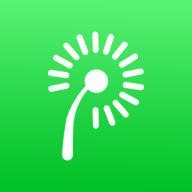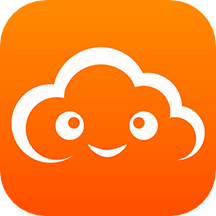★出现系统提示连接服务器失败★出现系统提示连接服务器失败
当与服务器之间的连接不稳定,或者服务器正在进行维护时,都会很难或者不能进入服务器,所以当连接服务器失败时,您可访问游戏官方主页确认服务器是否正在进行维护更新.
另外在用户登陆比较集中的时间段之内,也容易出现这种问题,因此建议您最好避开用户接入高峰期接入游戏系统.
另外当你帐号已经有人登陆时也会出现这种提示哦
====================================================================
其他有关因素
一:硬件的网络联接的问题,看一下网络联接设备是不是运行正常
二:网络的接口,如,线路、接头等是不是正常,都可以查,换一个接口,换一个接头,甚至换一根线都是可以判断的
三:网卡工作是不是正常,有时网卡是好的,而网卡的接口处坏了,这也是不可以的了
注:有时候能连接有时候不能连接则可能是接触不良
四:网卡驱动是不是坏了,重新安装一下驱动就可以了
五:请检查有无运行网络防火墙限制了游戏网络连接
六:有时候连接服务器失败跟你电脑上的时间和现实的时间差距太大也有些许关系
====================================================================
★打开游戏黑屏,系统提示:刷新率超出范围
若您出现这种情况,请您将您的显示器刷新频率调到75以下
另外还有另一简单的方法(之前好像有人发表过了)
冒险文件夹找到Setup文件尝试调整频率设定程序(如下图)
打开Setup
点击是
点击确定
如实选择,你点击确定后却没出现冒险图片可点击否尝试其他设定
设定完毕
设置完毕之后,建议您可以再次打开游戏尝试一下
====================================================================
其他可能性
第一:游戏和系统的兼容性不好
第二:有些显示器只能使用限定的频率,超出此频率则会出现此提示
第三:关于分辨率的选择,一般17英寸的显示器,使用1024×768的分辨率为最好;19英寸以上的,可根据带宽设置更高的分辨率。至于显示“颜色”,一般选16位增强色就可以了。
第四:显卡的驱动不要选择最新的,选择离你显卡出厂日期最近的通过WHQL认证的驱动
---------------------------------------------------------------------------------------------------------------------------
★补充:冒险岛(或大型游戏)运行时黑屏
第一:这可能是BIOS中APIC模式(APICMode)的设置造成的问题。APIC模式用于开启或关闭APIC(高级程序中断控制器),启用APIC模式将会扩展可选用的IRQ(中断请求)系统资源,以避免IRQ冲突的发生。上述问题的解决方法是:开机进入BIOS,在“Advanced”→“AdvancedBIOSFeatures”中,将“APICMode”项设为“Enabled”,然后保存退出即可
第二:显卡AGP快写造成的问题,关闭AGP快写-1、显卡设置中直接关闭2、系统BIOS中关闭3、采用已关闭AGP快写的显卡BIOS刷新显卡BIOS
第三:由于更新了电脑的一些板卡、部件,导致原电源输出功率不够-风扇转速变低导致板卡发热量增大
====================================================================
★出现安装DirectX8.1提示
已经正确安装了DirectX8.1或以上版本,可系统仍然提示需要安装DirectX8.1
对于此类关于DirectX的问题,可能是由于您不小心关闭了Direct3D加速,请您在DirectX设置选择里打开加速功能
1.在桌面点击鼠标选内容→设定→高级→疑难将硬件加速滑块拉到最右侧(完全)然后按确定两次
2.在开始→执行→键入dxdiag然后按enter键打开DirectX诊断工具→在显示→DirectX功能→在DirectDraw加速选启用后便可将Direct3D加速及AGP材质加速同时启用.(如图)
打开DirectX诊断工具
DirectDraw、Direct3D、AGP纹理加速等功能启用时可尝试登陆游戏
若DirectDraw、Direct3D、AGP纹理加速等功能不能启动呈灰色按键,那可根据电脑显卡型号安装个显卡驱动
也有部分是由于显卡不支持3D加速功能所造成
====================================================================
解决方法二
第一:DirectX文件有损坏,重新安装一下DirectX9.0C
第二:因为SP2的问题,直接下载9.0C安装是不行的。装了系统也不认,还是原来的版本。
解决方法:
1.去下载一个叫DirectX随意卸的东西,注意:一定要是2.2版本,因为只有这个版本可以在网上找到注册码,只有注册版才能完全实现我们安装的目的。怎么找?用搜索引擎吧
2.找到WinXPSP1的安装光盘,虚拟光驱的镜象也行。网上可以下载,在“系统之家”有,大家花点时间就是了。
3.打开已经注册的DirectX随意卸,首先选第二个图标里的第二个选项“使用CD回滚到DirectX8.1”。这时会提示你插入winXpSP1的光盘,依照提示一直做,这时你的directX就恢复成8.1版了,然后再依照提示重启进入安全模式,然后进入第二个图标里的第三个选项“备份DirectX8.1”,成功后到第一个图标里卸载你原来的DirectX,记住要完全卸载才行。
重启后不要直接安装9.0C,因为这样还是装不进,必须在随意卸的帮助下才行:进入第二个图标的第一个选项“在WinXP的SP2下安装9.0C”,选择后选定你的9.0c安装文件,然后安装就可以了。
第三:也许是显卡驱动太老的原因,去www.mydrivers.com下载您的显卡的较新驱动(通过WHQL认证),然后彻底把旧驱动删掉重启动安装新驱动,最后把DX9.0C安装一遍
......